http://www.youtube.com/watch?v=Ahtwle-S9pY
Verididdigar tasirin hotunanmu ya dogara kai tsaye game da haɗakar abubuwan da suka ƙunshi abubuwanmu. Musamman a cikin ginin hotunan da za a yanke da gaske, wannan ra'ayin yana da mahimmanci. Saboda wannan, Photoshop yana samar mana da kayan aiki da yawa kamar su hanyoyin haɗuwa na Layer, masks na Layer, masu lankwasa-hasken haske, da sigogin bambancin ra'ayi. Koyo don sanin duk waɗannan nau'ikan gyare-gyare zai taimaka mana ƙirƙirar hotuna masu jituwa da gani.
Don yin wannan dabara, na kawo muku wannan sauki Photoshop CC bidiyo koyawa. A ciki, zan yi bayanin yadda za a ƙirƙiri fastocin tallatawa ta amfani da masks masu yawa na Layer. Zamuyi aiki akan hada sararin samaniya (saka abubuwa a karkashin ruwa), chromatic da haske ta hanyar tasirin bambance-bambancen (hada abun) Mahimman matakai don aiwatar da aikin sune:
- Mun ƙirƙiri sabon aiki tare da girma na 544 × 914 pixels, tare da pixels 72 a kowane inch, launi RGB, rago 8 da bango na bayyane.
- Muna shigo da hoton teku kuma muna gurbata shi ta amfani da kayan aiki canji (Ctrl + T), don ƙirƙirar zurfin
- Mun yanke babban halayen ta amfani da kayan aiki sihiri wand kuma mun sanya shi a ƙarƙashin layin teku.
- Muna latsawa Ctrl ka danna akan layin halayyar don zaba hotonsa.
- Muna tafiya zuwa layin "Tekun" kuma ƙirƙirar abin rufe fuska. Nan gaba zamu ninka sau biyu akan mashin din mu sannan danna kan invert.
- Muna amfani da kayan goge baki tare da 100% rashin haske kuma fadada mai kama da Launin Teku don fifita yanayin teku akan halayenmu.
- Muna shigo da hoton tekun kuma sanya shi a ƙarƙashin sauran yadudduka. Muna canza shi har sai mun rufe ƙananan ɓangaren abun da ke ciki.
- Muna ƙirƙirar abin rufe fuska akan layin ɗabi'a, mun zaɓa baƙin goga tare da haske na 35% kuma za mu ci gaba da ba wa jarumar rawar gani.
- Muna yin rubanya rubin teku da amfani da tasirin Gaussian blur tare da saitin pixel 5.
- Muna cika kayan rufin wannan kwafin da baki ta latsa Canji + F5. Bayan haka, mun zaɓi ƙaramin farin goga don hawa gefen gefen da ke raba tekun da farfajiyar.
- Muna shigo da hoton sama. Mun yanke yankin girgije kuma mun canza hoton da Ctrl + T.
- Mun sake latsawa Ctrl ka danna akan layin halayyar don zaba hotonsa.
- Muna ƙirƙirar abin rufe fuska a cikin layin sama kuma danna sau biyu a kansa sannan danna "saka jari".
- Mun zaɓi farin goga kuma mu ci gaba da share wannan ƙwanƙolin halayyar.
- Muna shigo da, canzawa da sanya hoton «ƙwallon wuta». Muna ƙirƙirar abin rufe fuska kuma zaɓi goga tare da 35% rashin haske don haɗa wannan hoton da tekun.
- Mun zabi duk yadudduka, latsa maɓallin dama kuma danna kan "hada yadudduka".
- Muje zuwa Bambanci (Hotuna> Gyarawa> Bambanci) kuma muna amfani da sautunan da ake so a cikin abubuwan karin haske, tsakiyar tsakiya da ɓangarori masu mahimmanci.
Kuma mun riga mun ƙirƙiri hotonmu! Shin ka kuskura kayi?
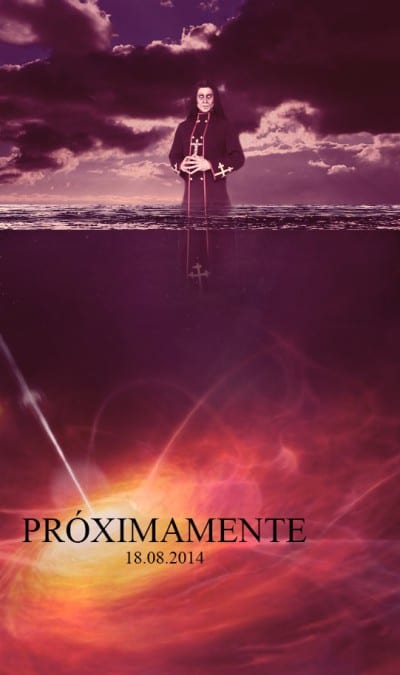
Ga fararen kan iyaka wanda ya kasance a kusa da halin, shin bai fi tsafta ba, ya fi inganci kuma a lokaci guda zai yi aiki don zurfafa kaɗan a cikin zaɓuɓɓukan da masks ke bayarwa, yi amfani da «tsaftace - kan iyakokin rufe fuska», a cikin panel na masks?
Abin dubawa ne kawai na :) Rungume da kyakkyawar koyarwa.!